реклама
Има много причини, поради които може да искате да научите как да настроите прокси сървър в Ubuntu Linux, за да изпращате трафика на вашия браузър. Може би сърфирате в неосигурена безжична мрежа или може би не искате BOFH по време на работа, за да видите къде отивате в Интернет. Каквато и да е причината ви, тези дни е доста просто, стига да имате компютърни способности и да успеете да настроите система у дома или на работа, която да служи като прокси.
Какво е прокси? Просто казано, прокси е междинна спирка, която вашият браузър прави, докато изисква уеб страници и друго уеб съдържание от Интернет. Много компании законно ги използват, така че да могат да филтрират съдържание както за целите на сигурността като контрол на периметъра, като антивирусно / анти-злонамерен софтуер или за да се уверят, че служителите се придържат към Интернет политика.
Когато браузърът ви направи заявка, той първо се свързва с прокси сървъра. Ако прокси сървърът също е кеш - той ще провери кеша локално, за да види дали съдържанието вече съществува - дали го прави, ще служи локално, значително ускорява браузъра си или ако не е, прави заявка за това съдържание като цяло уеб.
Лесният прокси за Ubuntu
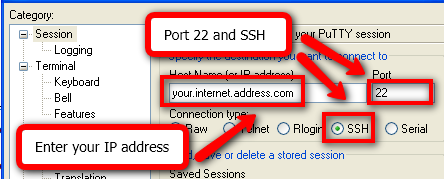
Най-лесният начин за създаване на прокси с Ubuntu е създаването на тунел чрез SSH. Хорхе написа това отличен практически опит по темата Как да тунелирам уеб трафик с SSH Secure Shell Прочетете още и процесът остава много същият за нас.
За бърз преглед първо трябва да имате на разположение сървър Ubuntu със SSH достъп. Можете да направите това, като имате сървър на домашната си връзка, работна връзка или където искате да седи проксито ви.
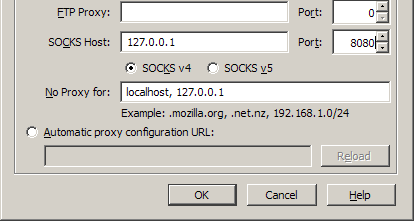
След като го настроите, следвате процеса в статията, за да използвате протокола „SOCKS“, за да кажете на браузъра си да използва това прокси местоположение за изтегляне на цялата информация от.
Този метод работи и ако имате безжичен рутер, който поддържа SSH, като Tomato или DD-WRT.
Почти лесният прокси за Ubuntu
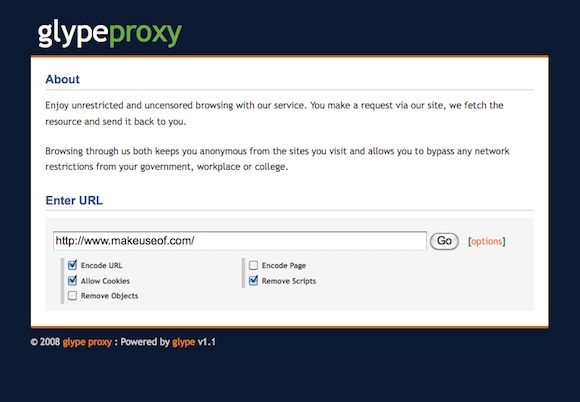
Вторият начин да направите това е да използвате уеб прокси. Докато вашата система Ubuntu е настроена да обслужва уебсайтове, можете да инсталирате уеб приложение, наречено GlypeProxy, което ще действа като прокси за вашата сесия за сърфиране. Саймън има чудесно начинание за работа настройка на GlypeProxy Как да създадете свой собствен онлайн прокси сървър за минути Прочетете още и ще работи по същия начин, ако пускате уеб сървър на вашата собствена система Ubuntu.
Използването на този метод има своите плюсове и минуси. Отгоре не е необходимо да променяте собствените си настройки на браузъра, за да използвате този уеб прокси. Това би било от съществено значение, ако се намирате в среда, в която нямате възможност да посочите прокси сървър в опциите на вашия браузър.
От друга страна, освен ако вашият уеб сървър не е настроен да използва SSL криптиране, той също е много несигурен. Всеки, който наблюдава трафика от вашата машина, все още ще може да гледа съдържанието ви без проблем.
Сложният за инсталиране, но пълнофункционален прокси
От по-ангажираната страна на нещата можете да инсталирате „истински“ прокси сървър на вашата Ubuntu Linux машина. Прокси софтуерът е разработен специално за справяне с много въпроси, за които се говори по-горе, и на разположение има много софтуер, който може да свърши работата вместо вас.
Има два основни типа прокси сървъри, които ще преминем, „нормален“ прокси и „прозрачен“ прокси. Нормалният прокси работи както по-горе - конкретно трябва да въведете информацията за прокси в браузъра си, за да може да се използва при вашето сърфиране. Вторият вид, прозрачен прокси, работи по такъв начин, че цялото ви сърфиране в интернет преминава през устройството, независимо дали го посочвате в настройките на браузъра си или не.
Истинският прокси сървър в Ubuntu обикновено се фокусира около софтуер с име калмар. Squid е прокси сървър с отворен код, широко използван в интернет. Калмарите са лесни за инсталиране и конфигуриране. Инсталиране и редактиране на конфигурационния файл:
$ sudo apt - вземете инсталирайте squid3. $ vi /etc/squid3/squid.conf
И добавете:
http_access позволяват local_net. acl local_net src 192.168.0.0/255.255.255.0
Къде 192.168.0.0 е вашата локална мрежа. Рестартирайте калмара и имате настроен основен прокси сървър - бихте променили настройките си, за да използвате уеб прокси на порт 3128 и IP адреса на вашата система Ubuntu.
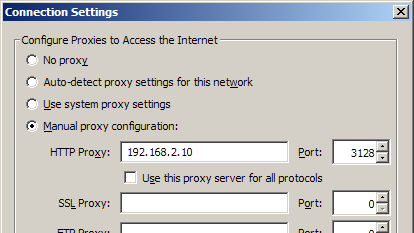
Наистина можете да се интересувате от това как сте настроили прокси сървър в Ubuntu Linux. Howtoforge има този страхотен урок създаване на калмари с Dansguardian и ClamAV за защита от антивирусни и злонамерен софтуер.
Каквото работи за вас ...
От лесен до твърд, какъвто и вид прокси сървър да имате нужда, Ubuntu може да предостави. Кажете ни вашата настройка и как тя работи за вас!
Дейв Драгър работи в XDA Developers в предградията на Филаделфия, Пенсилвания.

